معرفی ۲۷سایت برای دانلود براش های فتوشاپ
براش یا قلم موها ابزاری هستند که گرافیست ها به دفعات از آن ها استفاده می کنند ، در حقیقت براش ابزاری است که هر طراح از آن برای منحصر بفرد کردن طرح خود استفاده می کند. این براش ها زمان ساخت یک طرح را به شکل چشمگیری کاهش می دهند و همزمان زیبایی طرح را چند برابر می کنند. در این مطلب به معرفی ۲۷ سایت برای دانلود جدید ترین براش های فتوشاپ می پردازیم و امیدواریم این مطلب مورد پسندتان قرار بگیرد.
ادامه مطلب ...۹ ابزار آنلاین مفید وب برای افرادی که در حرفه ی کسب و کارند
این یکی از لیست های شگفت انگیز وب واژه های کسب و کار برای مردم است که از بهترین لیست های حال حاضر در نوع خود ( رایگان ) است . این وب واژه ها می تواند کمک بزرگی برای کسانی که در این زمنیه دارای فقر دانش هستند باشد .
البته هدف من هم از ارائه و ترجمه این لیست برای کسانی است که بتوانند اندکی از دانش خود را در این زمینه افزایش دهند مانند ، صاحبان کسب و کار ، کار آفرینان ، کارمندان ، مدیران ، طراحان ، طراحان وب ، توسعه دهندگان و … که با اشتراک گذاری تفکرات هم به یکدیگر کمک کنند .
امیدوارم این مطلب را در صورت مفید بودن برای دوستان خود share کنید . التبه با ذکر منبع .
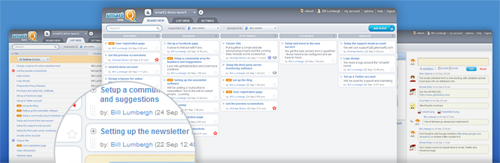
SmartQ که مبتنی بر وب است و از طریق چندین مرحله شما می توانید پروژه ردیابی بصری کارهایتان را مشاهده کنید . از جمله کارهای دیگر این سایت ، پیگیری پیشرفت کار ، شناسایی تنگناهای ارتباطی تیم در یک مکان مرکزی می باشد این سایت قابلیت تنظیم مناسب با هر کاری را دارد .
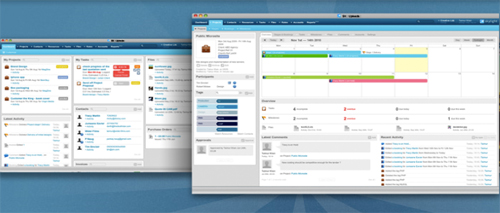
استفاده حرفهای تر از کیبرد
ابتدا قصد دارم به معرفی چند کلید کاربردی در محیط ویندوز بپردازم که با استفاده از آنها میتوانید تنها با دو کلید، یکی از برنامه های موجود در ویندوز را فراخوانی کنید. این کلیدها میتوانند سرعت شما را در کار با کامپیوتر بالاتر ببرند و شما را حرفه ای تر جلوه دهند.
• شما می توانید با نگه داشتن کلید WINDOWS و در همان حالت که آن کلید را نگه داشته اید کلید E را بزنید مشاهده می کنید که MY COMPUTER فعال می شود .
• با نگه داشتن کلید WINDOWS، کلید D را بزنید مشاهده می کنید که SHOW DESKTOP نمایان می شود. برای آنکه با مفهوم این جمله آشنا شوید قبل از اجرا این ترفند یک پنجره مانند MYCOMPUTER باز داشته باشید. بعد از اجرای این ترفند می بینید که صفحه فعال شما به صورت HIDEN قرار می گیرد.
• با نگه داشتن کلید WIDNOWS، کلید R را بزنید مشاهده می کنید که پنجره RUN در سیستم شما اجرا می شود.
• با نگه داشتن کلید WINDOWS، کلید F را بزنید مشاهده می کنید که پنجره SEARCH برای شما فعال می شود .
• با نگه داشتن کلید WINDOWS، کلید U را بزنید مشاهده می کنید که برنامه UTILITY MANAGER فعال می شود .
• اگر همین ترفند را برای سایر کلیدها امتحان کنید خواهید دید که اگر برنامه ای در DESKTOP داشته باشید که ابتدای آن با همان حرفی که شما زده اید شروع شود اجرا می شود.
در بخش دوم به نحوه استفاده از کیبرد برای سرعت بیشتر در انجام عملیاتهایSTANDBY ، HIBERNATE ، LOGOFF ، RESTART ، SHUTDOWN و SWITCH USER می پردازیم.
بدین منظور:
• برای SHUTDOWN:
برای SHUTDOWN نمودن سیستم با کیبرد ، ابتدا کلید WINDOWS را فشار داده و پس از نمایش منوی START حرف U انگلیسی را دوبار با اندکی مکث میزنیم. خواهید دید که سیستم خاموش میشود.
• برای RESTART:
برای RESTART نمودن سیستم با کیبرد، ابتدا کلید WINDOWS را فشار داده و پس از نمایش منوی START این بار کلیدهای U و سپس R را با اندکی مکث بزنید. خواهید دید که سیستم RESTART میشود.
• برای STANDBY:
برای STANDBY نمودن سیستم با کیبرد، ابتدا کلید WINDOWS را فشار داده و پس از نمایش منوی START این بار کلیدهای U و سپس S را با اندکی مکث فشار دهید، خواهید دید که سیستم STANDBY میشود.
• برای HIBERNATE:
برای STANDBY نمودن سیستم با کیبرد، ابتدا کلید WINDOWS را فشار داده و پس از نمایش منوی START این بار کلیدهای U و سپس H را با اندکی مکث میزنیم ، خواهید دید که سیستم HIBERNATE میشود.
• برای LOGGOFF:
برای LOGGOFF نمودن سیستم با کیبرد، ابتدا کلید WINDOWS را فشار داده و پس از نمایش منوی START این بار کلید L را دوبار با اندکی مکث میزنیم. خواهید دید که سیستم LOGOFF میگردد.
• برای SWITCH USER:
برای SWITCH USER نمودن سیستم با کیبرد ، ابتدا کلید WINDOWS را فشار داده و پس از نمایش منوی START این بار کلیدهای L و سپس S را با اندکی مکث میزنیم ، خواهید دید که سیستم SWITCH USER میگردد
چگونه از نسخه جدید رپیدشیر به صورت مستقیم دانلود کنیم ؟
اگر از مشتریان و مشترکان سایت رپیدشیر باشید ، متوجه این شده اید که طراحی این سایت در روزهای اخیر عوض شده است . دوستانی که اکانت پریمیوم رپیدشیر داشتند بعد از طراحی جدید قادر به دانلود مستقیم با دانلود منیجر نظیر IDM نبودند که برای حل این مشکل تنها کافی است بعد از وارد شدن به اکانت خود تنظیمات اکانتتان را به شکل زیر تنظیم کنید :
با انجام این تنظیمات و دادن یوزر و پسورد اکانت رپیدشیر خود به دانلود منیجرتان می توانید به صورت مستقیم و به روال سابق از رپیدشیر دانلود کنید. ضمنا دوستانی که در حالت فری دانلود می کنند می توانند به مانند قبل از این سایت دانلود کنند.
حذف آهنگ ورود به سایتها
طبق ادرس زیر عمل کنید
start>control panel>internet options>(tag)advanced>
ترفند های یاهو مسنجر » نمایش تنها افراد آنلاین در یاهو مسنجر
است شما نیز از افرادی باشید که دارای Add List زیادی در نرم افزار یاهو مسنجر هستند و ممکن است هنگام مشاهده افرادآنلاین در لیست به مشکل بر بخورید. در این ترفند قصد داریم روشی را به شما معرفی کنیم که با بهره گیری از آن میتوانید تنها با استفاده از دو کلید کیبورد لیست خود را منظم کرده و افراد آنلاین را در یک قسمت مشخص کنید.
بدین منظور در نرم افزار یاهو مسنجر :
کافی است در صفحه اصلی برنامه کلیدهای ترکیبی Ctrl+F را فشار دهید.
خواهید دید که افراد آفلاین از لیست محو شده و تنها IDهای روشن باقی میمانند.
برای بازگشت به لیست کامل، باز هم از کلیدهای Ctrl+F استفاده کنید
آموزش کانکت شدن اتوماتیک کانکشنهای PPPOE ، قبل از login
اگر شما هم جزء آن دسته از کاربران اینترنت هستید که به وسیلهی تکنولوژی DLS به اینترنت متصل هستید، میدانید که جدیداً شرکتهای ارائه دهندهی اینترنت کاربران خود را ملزم به استفاده از Connection های PPPOE کردهاند که این کار موجب نارضایتی بسیاری از کاربران حرفهای اینترنت و مدیران شیکهها شده است.
یکی از محدودیتهای این نوع ارتباط آن است که کاربر باید به صورت دستی کانکشن PPPOE خود را ساخته و بعد از وارد کردن UserName و Password آن را Connect نماید. این کار باعث میشود، در صورتی که سیستم سرور شما که کاربران از طریق آن وارد اینترنت میشوند Restart شود و یا بر هر دلیلی خاموش گردد با روشن شدن دوبارهی سیستم حتماً باید یک نفر پشت آن بنشیند و با وارد کردن UserName و Password ویندوز ابتدا Login نماید و سپس کانکشن اینترنت با Connect کند.
این مراحل برای مدیران شبکه مخصوصاً اگر فرد قابل اطمینانی در آن مجموعه نباشد که بتوان UserName و Password اکانت Administrator را به او داد، کار بسیار سختی است.
البته راه دیگر ی هم هست و آن راه انداختن NAT داخل مودم ADSL شماست که البته این راه هم مشکلات خود را دارد. مثل عدم توانایی دیدن IP شما از بیرون. البته باز هم میتوان با راهاندازی NAT آی پی شما را از بیرون هم دید ولی شاید برای کاربران عادی و حتی Admin ها کمی مشکل باشد چون برای هر با باز کردن و بستن Port ها مورد نیاز باید مودم ADSL شما یک بار Reset شود.
اما ماکروسافت همیشه راه حلی هم پیش پای Admin های خود قرار داده است.
شما با مطالعهی این مطلب میتوانید نه تنها اینترنت ADSL خود را بدون نیاز به حضور پشت سیستم سرور کانکت کنید بلکه میتوانید هر حرکتی که در یک Batch File میتوان انجام داد را قبل از Login کردن انجام دهید.

برای این کار ابتدا این بسته را از “اینجا” دانلود نمایید و آن از حال زیپ خارج کنید؛
سپس محتویات آن را داخل پوشهی Windows\System32 کپی نماید.
سپس یک فایل متنی از نوع TXT ایجاد کنید و داخل آن به شکل زیر بنویسید :
rasdial InternetConnection Username Password
- کلمهی rasdial یکی از فرمانهای ویندوز است برای کانکت کردن انواع Connection ها مورد استفاده قرار میگیرد.
- InternetConnection نام کانکشن شماست که در Network Connection داخل کنترل پنل قرار دارد که همان کانکشن PPPOE شماست.
ترفند ارسال عکس رنگی به وسیله sms
ترفند ارسال عکس رنگی : رسال SMS رنگی آن هم با اپراتور اول در ظاهر کاری محال است اما با انجام دادن ترفندی که برای شما خواهم گفت شما می توانید یک عکس رنگی به وسیله SMS ارسال کنید . تنها باید گوشی های دو طرف یعنی هم ارسال کننده و هم گیرنده نوکیا باشد.ضمنا این روش هیچ ربطی به MMS ندارد و معرفی این ترفند صرفا جنبه سرگرمی و آموزشی دارد. اما روش این ارسال SMS رنگی
۱) ابتدا به قسمت Contact رفته و یک Contact جدید با هر اسمی که دوست دارین (ترجیحا کوتاه باشه) بدون شماره بسازین (از صفحه ویرایش اسم و فامیل و شماره و… بیرون نرین) بعد از انتخاب اسم Options رو بزنید و از اونجا Add Thumbnail رو انتخاب کنین (دقت کنید که عکسی رو می خواین بفرستین به عنوان Thumbnail انتخاب کنین). وقتی Contact مورد نظر رو ساختین بیاین رو صفحه اصلی Contact (جایی که اسم ها رو مینویسه) و اسمی رو که ساختین پیدا کنین روی اسم یا همون Contact که ساختین Options رو بزنین و از اونجا Send==> Via Text Message رو انتخاب کنین حالا همون صفحه ای که همیشه اس ام اس هاتون رو اونجا مینویسین باز میشه و اگر به بالای همون صفحه نگاه کنید عکسی رو که به عنوان Thumbnail انتخاب کردین می بینین.
حالا می تونید اس ام اس رو به هر کس که می خواین بفرستین و اون هم عکس رو به همون صورت که شما می بینید دریافت کنه.
توجه داشته باشید که با توجه به حجم عکس این کار حدود ۱۵ تا ۱۸ پیام کوتاه برای شما خرج دارد !! پس حواستان جمع باشد
پاک کردن ID خودتان از Add List افراد دیگر در یاهو مسنجر
 |
اگر از کاربران یاهو مسنجر باشید، حتماً برای شما نیز پیش آمده است که پس از اینکه فردی ID شما را Add میکند، پشیمان شدهاید و دیگر دوست ندارید فرد مورد نظر شما را در لیست دوستان خود داشته باشد. اما دیگر خودتان نمیتوانید جهت پاک کردن IDتان از لیست فرد مورد نظر اقدامی کنید. میتوانید فرد را Ignore کنید اما نمیتوانید ID خود را از لیست دوستانش حذف کنید و به نوعی گرفتار میشوید.
در گذشته، برنامههای مختلفی جهت انجام این کار ساخته شدهاند، اما همگی مشکلاتی
حل یک مشکل کوچک در فایرفاکس
 |
اگر از جمله افرادی هستید که بیشترین ساعات وبگردی خود را با مرورگر فایرفاکس سپری میکنید و حتی برای دانلود فایلهایتان از هیچ برنامه مدیریت دانلودی استفاده نمیکنید باید این موضوع خیلی برایتان آزاردهنده باشد که نمیتوانید قبل از دانلود فایلها حجم آنها را ببینید! اگرچه بیشتر سایتها و به ویژه سایتهای دانلود در کنار لینک دانلود فایل، حجم آن را نمایش میدهند اما بسیاری از سایتها نیز این کار را نمیکنند و شما نمیدانید قرار است چه حجمی را دریافت کنید! با نصب افزونه کوچک Show File Size این مشکل براحتی حل شده و شما میتوانید از حق طبیعی خود (دیدن حجم فایل قبل از دانلود آن) بهرهمند شوید!
تبدیل فایلهای شما به صفحات وب
 |

